DVDをリッピングするためのハンドブレーキのための最善の選択肢
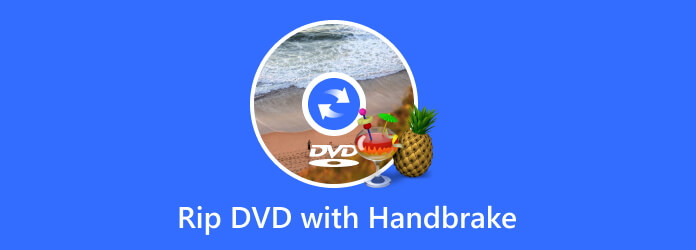
私たちがラップトップ、携帯電話、または他のデバイスで映画を見ることができるハンドブレーキでDVDをリッピングするのは非常に便利です。 ハンドブレーキは、リッピングされたDVDビデオの出力ファイルを選択する幅広い選択肢を提供します。これは、DVDファイルをさまざまな種類のファイルに変更できることを表しています。 それだけでなく、手ブレでDVDデータをリッピングすることも可能です。 ハンドブレーキはまた、独自のビデオを作成し、お気に入りの背景画像、音楽、およびその効果を選択することもできます。
Part 1:ハンドブレーキ付きDVDのリッピング方法
HandBrake は、Mac OS、Windows、Ubuntu、その他のデバイスにダウンロードできるソフトウェアです。また、これを使用したい場合は、誤解を招く非公式 Web サイトが多数あるため、ダウンロードできる唯一の場所は HandBrake.fr であることを知っておく必要があります。このソフトウェアを使用して DVD をリッピングすることで、問題を解決できます。 DVD地域コード。プロセスの詳細については、以下をご覧ください。
DVDファイルをプログラムにロードする
あなたのDVDドライブにリッピングしたいDVDを挿入し、ハンドブレーキを起動します。
"Source"ボタンをクリックします。 ドロップダウンメニューで、DVDドライブを選択してDVDをHandbrakeにロードします。 DVDがDVD ISOイメージファイル形式の場合、DVDをロードするには仮想DVDドライブが必要です。 DVDフォルダに関しては、SourceドロップダウンメニューのFolderをチェックし、VIDEO_TSフォルダディレクトリを選択して、HandbrakeにリッピングされるDVDを追加する必要があります。
その後、HandbrakeはあなたのDVDのスキャンを開始し、すべてのタイトルとチャプターがロードされます。
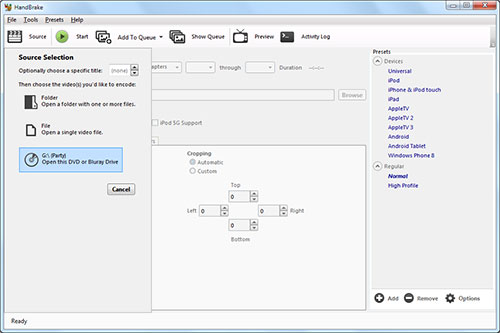
目的地を設定し、DVDの章を選択して裂く
リッピングされるDVDがロードされたら、ターゲットビデオのデスティネーションを定義する必要があります。 ここでは、ハンドブレーキを使用してDVDをMP4、M4V、MKVにリッピングすることができます。
タイトルドロップダウンメニューからリッピングする特定のタイトルを選択します。 また、1つのタイトルで特定の章を変換することもできます。 すべての章はハンドブレーキのデフォルト設定で選択されています。
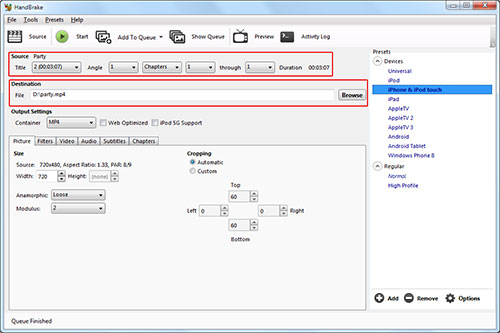
出力ビデオの設定をカスタマイズする
Handbrakeの右側では、DVDをiPad、iPhone、iPod、AppleTV、Android、およびWindows Phone 8に直接リッピングするためのプリセットを選択できます。
高度な編集:
上級ユーザーの場合は、ピクチャ、フィルタ、ビデオ、オーディオ、字幕、およびチャプタなどのタブをクリックして、ビデオ編集ボックスでパラメータを定義できます。
それぞれの特定のタブの下で、ビデオイメージのサイズを設定したり、ビデオフィルタを追加したり、ビデオコーデックを定義したり、オーディオトラック/サブタイトルを追加したり、DVDの章をインポート/エクスポートしたりできます。
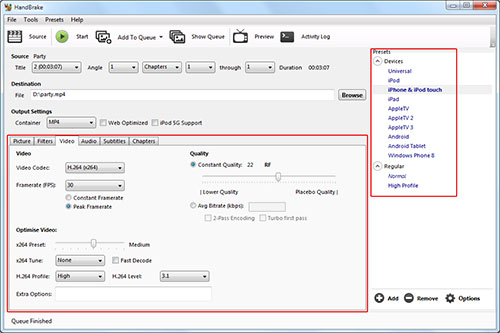
HandbrakeでDVDをリッピングし始める
すべての出力設定が完了したら、緑色の「開始」ボタンを押してDVDのリッピング処理を開始します。
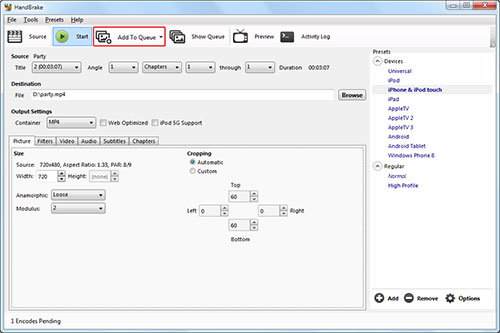
ヒント: リッピングする複数のDVDタイトルまたはチャプタがある場合は、これらのチャプタをHandbrakeでバッチ変換できるように、ターゲットを設定した後にDVDタイトル/チャプタをキューに追加できます。
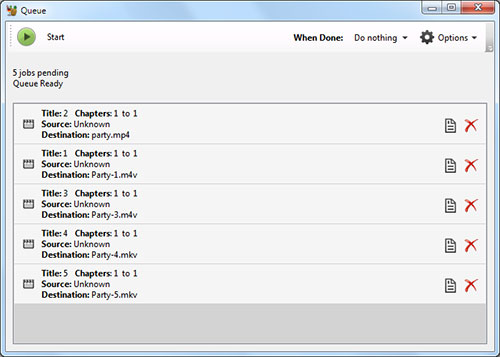
パート2:3ベストハンドブレーキの代替DVDをリッピング
トップ1:手ブレブレーキで代替DVDをリッピングDVDリッパー
ティパール DVD リッピング 最も効率的なコンバータです。 驚くべき変換プロファイルライブラリがあり、ファイルは最小サイズで、DVDをリッピングする速度は、ハンドブレーキを使用してDVDをリッピングするよりも速くなります。 以下のようにTipard DVDリッパーでDVDをリッピングする方法を見つけるだけです。
DVDドライブにDVDファイルをロードする
「ディスクのロード」ボタンを押して、リッピングしたいファイルのロードを開始します。 また、さまざまなデバイスでビデオを再生できるように、ビデオを 3D または 2D 形式にリッピングできます。 「DVD ディスク」、「DVD IFO ファイル」、または「DVD フォルダ」をクリックしてビデオをロードすることもできます。
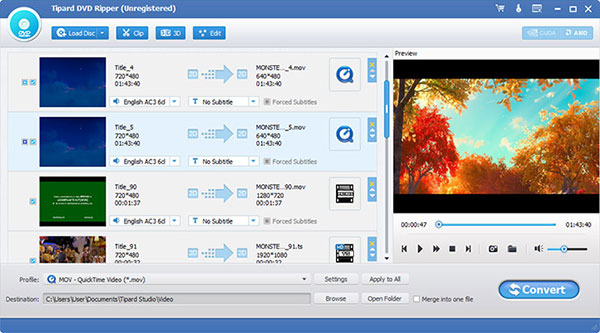
適切な出力ファイルタイプを選択する
「プロファイル」の矢印をクリックして、「プロファイル」のリストからフォーマットを選択します。 または、リッピングしたい形式をクイック検索ボックスに入力して、表示されているリストから選択することもできます。
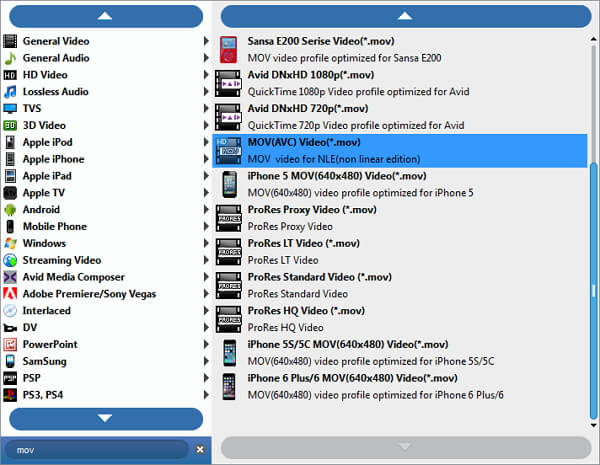
リッピングされた動画の編集
ビデオの効果を変更したい場合は、ビデオの効果を変更できる「効果」ボタンを使用できます。 長さを変更したい場合は、「クリップ」をクリックして、適切な長さを選択してください。 Handbrake で DVD を単純にリッピングするよりも良い結果が得られます。
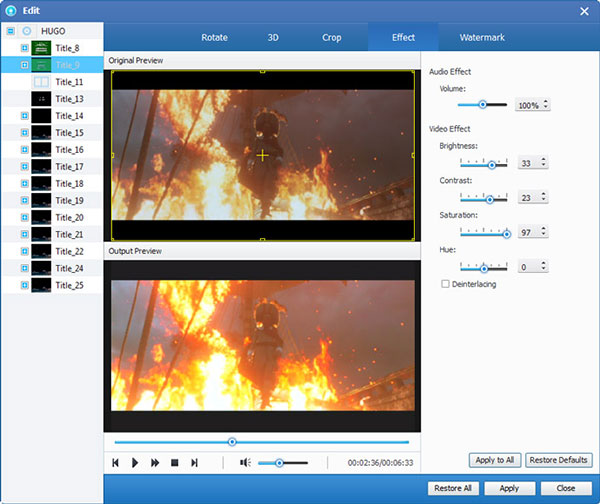
DVDをビデオ形式にリッピングする
最後の XNUMX つのステップが完了したら、[変換] ボタンをクリックして DVD のリッピングを開始できます。リッピングは非常に短時間で終了します。 また、進行状況バーから進行状況を確認することもできます。
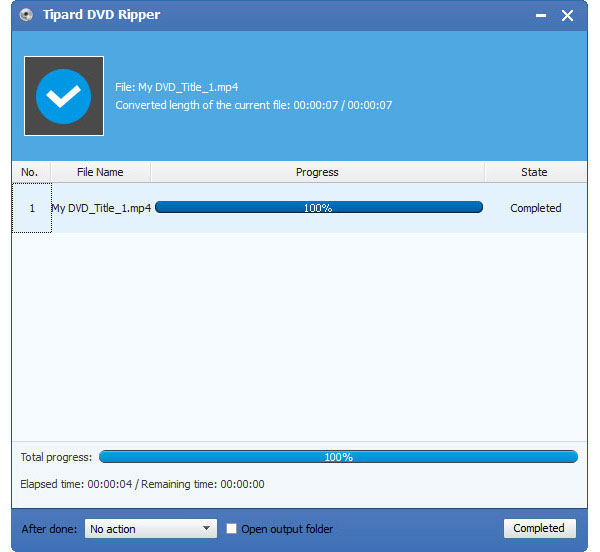
トップ2:ハンドブレーキの代替VCLメディアでリップDVD
VCL Media Player すべての種類のマルチメディアファイルをサポートしています。 このプログラムはMac、Linux、Windowsをサポートしています。 さらに、HandbrakeがDVDファイルをリッピングするための無料の代替手段です。 ここでは、手ブレブレーキの代わりにVCLを使用してDVDをキャプチャするための詳細な操作ガイダンスを示します。
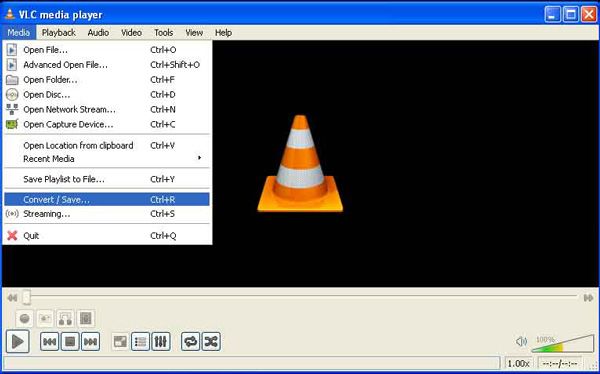
スライド1:DVDをVLC Media Playerにロードする
「ディスク」タブをクリックして、DVD ドライブを選択します。 市販の DVD を変換する場合は、DVD DRM 保護をスキップするように VCL を設定する必要があります。そうしないと、代わりにメニューが記録されます。
スライド2:ビデオフォーマットにDVDを変換する
ビデオを変更する必要がない場合は、「変換/保存」をクリックするだけです。 そうでない場合は、[その他のオプションを表示] をクリックすると、VLC で DVD ファイルをリッピングする対象が表示されます。
スライド3:出力DVDファイルを保存する
「変換」をクリックすると、変換されたファイルの保存先を選択するページが表示され、リッピングされたビデオに適した名前を選択する必要があります。 次に、適切な出力ファイルの種類を選択する必要があります。
スライド4:進行状況を確認する
これらの操作がすべて完了すると、変換するビデオの進行状況を見るためのプログレスバーが表示され、リッピングの速さが表示されます。 それは、DVDディスクをリッピングする優れたフリーハンドブレーキの代替品でなければなりません。
トップ3:ハンドブレーキの代替WinX DVDリッパーDVDをリッピング
WinX DVDリッパー Windows上のDVDディスクをリッピングする別のハンドブレーキの代替品です。 このプログラムはDVDをリッピングするために設計されており、DVDをより良い保護でハードドライブにバックアップするのに役立ちます。 そしてそれはすべてのシステムにダウンロードすることができますし、あなたはハンドブレーキとして様々なフォーマットにDVDをリッピングすることができます。
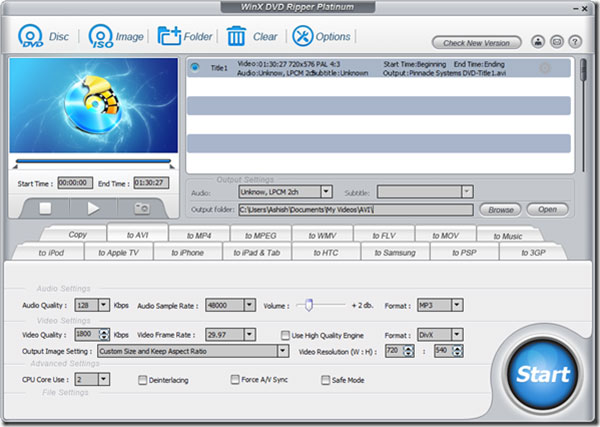
ステップ1:DVDをプログラムにロードする
このソフトウェアをダウンロードして実行した後、DVD をコンピュータに挿入し、[DVD ディスク] ボタンをクリックしてビデオをロードできます。 または、ビデオがフォルダー内にある場合は、[DVD フォルダー] をクリックします。
ステップ2:適切な出力ファイルを選択する
DVD の読み込みが完了すると、開始時刻と終了時刻がボックスに入力されます。 次に、好みの出力ファイルを選択します。MP4、MPEG、MOV などから選択できます。余分な音楽を取得したい場合は、同時に MP3 音楽を保存することを忘れないでください。
ステップ3:出力フォルダを選択します。
「参照」ボタンを押して出力フォルダを選択し、このビデオを保存する適切な宛先フォルダを選択します。
ステップ4:DVDをビデオフォーマットに変換する
これらすべてが完了したら、メイン インターフェイスにある [開始] をクリックして、代替ハンドブレーキ付き DVD の変換を開始できます。 また、ページにプログレス バーが表示されます。
まとめ
この記事では、ハンドブレーキと4のベストな選択肢を使ってDVDをリッピングする方法を紹介します。 それぞれには独自の利点があります。 この記事を読んだ後は、DVDとオーディオをリッピングして、あなたの携帯電話でお気に入りのビデオを見ることができるようにするときに、5の良い選択肢を提供します。 もしあなたがまだ手ブレークや他の方法でDVDをリッピングすることに問題があるなら、あなたはコメントの中でより多くの情報を自由に共有することができます。







